OpenLiteSpeed ist ein von LiteSpeed Technologies entwickelter Open-Source-HTTP-Server. OpenLiteSpeed ist ein leistungsstarker und leichtgewichtiger HTTP-Server, der mit einer Web-Gui-Administrationsschnittstelle ausgestattet ist. Es kann mehr als hunderttausend gleichzeitige Verbindungen mit geringer Ressourcennutzung (CPU und RAM) verarbeiten. OpenLiteSpeed unterstützt viele Betriebssysteme wie Linux, Mac OS, FreeBSD und SunOS und kann verwendet werden, um in PHP, Ruby Perl und Java geschriebene Website-Skripte auszuführen.
PHP 7 ist die neueste PHP-Version und bietet eine bessere Leistung und einen geringeren Speicherverbrauch als PHP 5.6. Es ist heute die ultimative Wahl für einen PHP-Entwickler.
In diesem Tutorial werde ich Sie durch die Installation und Konfiguration von openLiteSpeed und PHP 7 auf CentOS 7 führen.
Voraussetzungen
- CentOS 7 – 64 Bit.
- Root-Rechte.
Schritt 1 – OpenLitespeed-Repository hinzufügen
Um openLiteSpeed auf einem CentOS-Server zu installieren, müssen wir das Lite-Speed-Repository hinzufügen. Fügen Sie es mit diesem RPM-Befehl hinzu:
rpm -ivh http://rpms.litespeedtech.com/centos/litespeed-repo-1.1-1.el7.noarch.rpm
Schritt 2 - OpenLiteSpeed installieren
In diesem Schritt werden wir openLiteSpeed 1.4 installieren. Dies ist die stabile Version mit vielen Funktionen wie Pagespeed, Datei-Upload, PHP 7-Unterstützung, RCS-Integration und HTTP/2-Unterstützung.
Lassen Sie uns also openLiteSpeed 1.4 mit dem folgenden yum-Befehl installieren:
yum -y install openlitespeed14.x86_64
Warten Sie, bis die Installation abgeschlossen ist.
Schritt 3 - Epel-Repository und PHP 7 installieren
Das Epel-Repository wird für die Installation von PHP 7 benötigt. Es ist im CentOS-Repository verfügbar. Installieren Sie das Epel-Repository mit dem Befehl yum:
yum -y install epel-release
Als nächstes installieren Sie PHP 7 für openLiteSpeed. Es gibt eine andere Version von PHP, die von openLiteSpeed verwendet wird, PHP-Versionen für openLiteSpeed beginnen mit "ls". Installieren Sie PHP 7 mit vielen der Erweiterungen, um einen umfangreichen Funktionsumfang zu erhalten, indem Sie Folgendes eingeben:
yum -y install lsphp70 lsphp70-mysqlnd lsphp70-process lsphp70-mbstring lsphp70-mcrypt lsphp70-gd lsphp70-opcache lsphp70-bcmath lsphp70-pdo lsphp70-common lsphp70-xml
Wenn Sie eine Liste aller PHP-Erweiterungen sehen möchten, können Sie den yum-Suchbefehl verwenden:
yum search lsphp70
Schritt 4 - OpenLiteSpeed und PHP 7 konfigurieren
In diesem Schritt konfigurieren wir openLiteSpeed und PHP 7. OpenLiteSpeed hat eine Admin-GUI für die Verwaltung, also konfigurieren wir das Admin-Passwort für die openLiteSpeed-GUI und konfigurieren dann PHP 7 für die Arbeit mit openLiteSpeed und öffnen den Standard-HTTP-Port 80.
GUI-Admin konfigurieren und testen
Um den Admin-Benutzer und das Passwort für die Verwaltungs-GUI zu konfigurieren, führen Sie den folgenden Befehl aus:
/usr/local/lsws/admin/misc/admpass.sh
Geben Sie den Benutzer und das Passwort für Ihre GUI-Verwaltung ein.
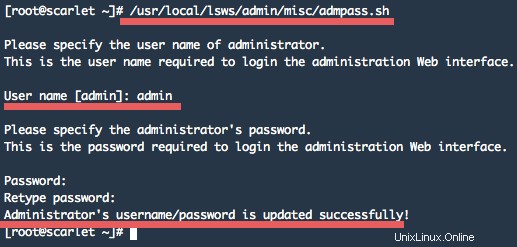
Öffnen Sie als Nächstes Ihren Webbrowser und besuchen Sie die Server-IP-Adresse mit Port 7080.
https://192.168.1.108:7080/
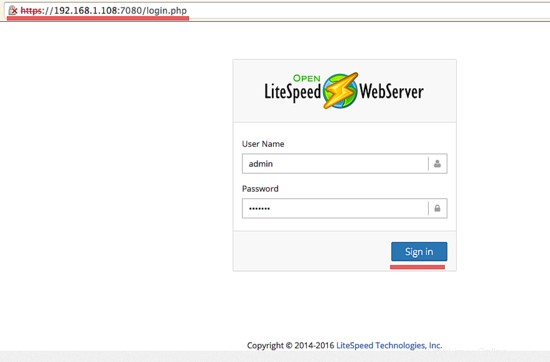
Geben Sie Ihren Benutzernamen und Ihr Passwort ein und klicken Sie auf "Anmelden", um sich anzumelden, und Sie sehen das openLiteSpeed-Dashboard.
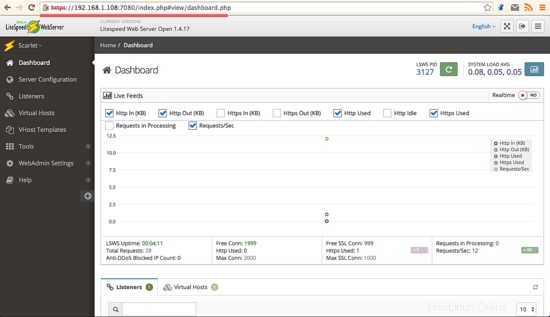
PHP 7 konfigurieren
Standardmäßig verwendet openLiteSpeed 1.4 PHP 5, in diesem Schritt ändern wir es auf PHP 7.
Php 7 ist auf dem Server installiert und wir müssen nur eine neue Konfiguration über die Verwaltungs-GUI im Browser hinzufügen.
Klicken Sie auf „Serverkonfiguration“ und dann auf den Reiter „Externe App“. Dort sehen Sie "lsphp5" mit einer Socket-Adresse. Fügen Sie das neue „lsphp70“ hinzu, indem Sie auf der rechten Seite auf die Schaltfläche „Hinzufügen“ klicken.
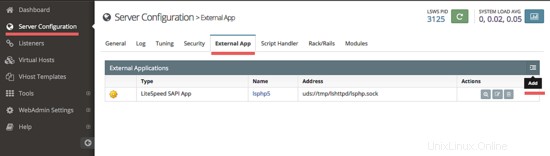
Verwenden Sie als Typ „LiteSpeed SAPI App“ und klicken Sie auf „Weiter“

Fügen Sie als Nächstes die folgende Konfiguration hinzu:
Name: lsphp70
Address: uds://tmp/lshttpd/lsphp.sock
Max Connections: 35
Environment: PHP_LSAPI_MAX_REQUESTS=500
PHP_LSAPI_CHILDREN=35
Initial Request Timeout (secs): 60
Retry Timeout : 0
Response Buffering: no
Auto Start: yes
Command: $SERVER_ROOT/lsphp70/bin/lsphp
Back Log: 100
Instances: 1
Memory Soft Limit (bytes): 2047M
Memory Hard Limit (bytes):2047M
Process Soft Limit: 400
Process Hard Limit: 500 Klicken Sie auf das Speichern-Symbol, um die Konfiguration zu speichern.
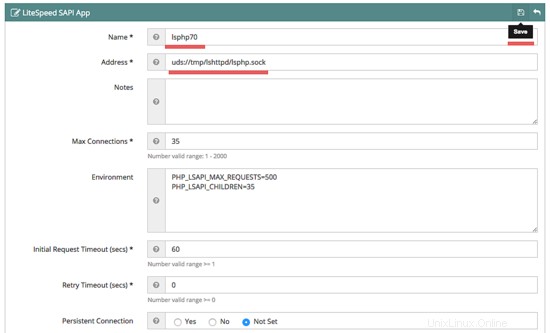
Gehen Sie dann auf den Reiter „Script Handler“ und bearbeiten Sie den „lsphp5“ 5 Script Handler. Ändern Sie den Handler-Namen in "lsphp70".
Suffixes: php Handler Type: LiteSpeed SAPI Handler Name: lsphp70
Klicken Sie auf das Speichern-Symbol.
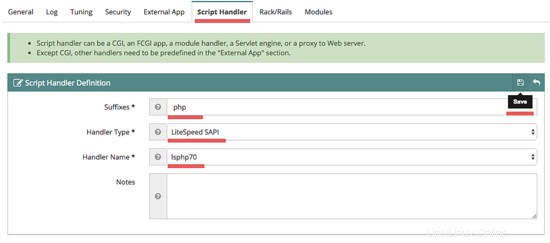
Port 80 konfigurieren
Der Standard-HTTP-Port für openLiteSpeed ist 8080, er wird zum Empfangen der Client-Anfragen verwendet. In diesem Schritt ändern wir den Port von der openLiteSpeed-Verwaltungs-GUI auf 80.
Gehen Sie auf der linken Seite zum Abschnitt "Listeners", um die Listener-Konfiguration anzuzeigen. Sie sehen die Standard-Listener mit Port 8080. Klicken Sie auf das Zoom-Symbol "Ansicht", um die Detailkonfiguration anzuzeigen. Klicken Sie nun auf „Bearbeiten“.

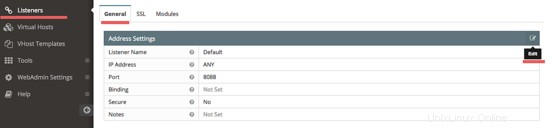
IP Address: ANY Port 80
Ändern Sie den Port auf 80 und speichern Sie die Konfiguration.
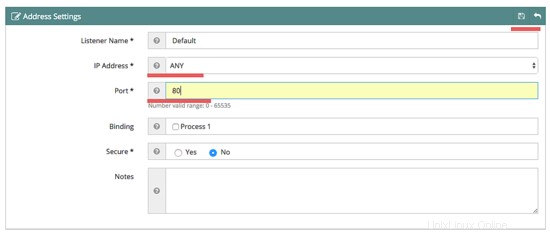
Wenn alles erledigt ist, starten Sie openLiteSpeed neu, indem Sie auf die Neustart-Schaltfläche klicken und zur Bestätigung auf Ja klicken.
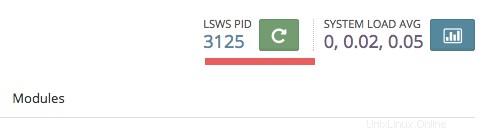
Schritt 5 – Testen
Jetzt können wir den Server testen.
Besuchen Sie die Server-IP-Adresse mit Port 80, um sicherzustellen, dass unsere Konfiguration ordnungsgemäß funktioniert.
http://192.168.1.108/
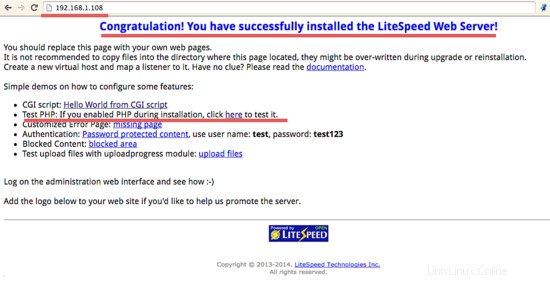
Um die PHP-Konfiguration zu testen, klicken Sie auf PHP-Info.
http://192.168.1.108/phpinfo.php
Fertig und alles funktioniert einwandfrei.
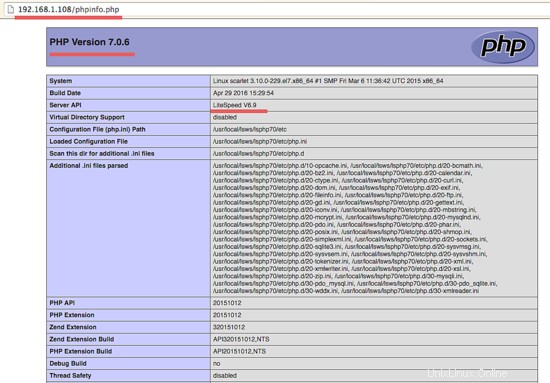
Schritt 6 – Standard-Admin-Port ändern (optional)
Dieser Schritt ist optional, aber ich habe ihn empfohlen, um den Standardport der Admin-GUI für openLiteSpeed zu ändern.
Um die Standard-Admin-Port-Konfiguration zu ändern, klicken Sie auf "WebAdmin-Einstellungen" und dann auf "Listener". Klicken Sie nun auf die Aktion, um den Standard-Port zu bearbeiten.
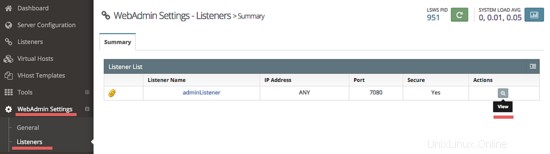
Klicken Sie auf das Symbol „Bearbeiten“ und geben Sie einen Port für Ihre Administratorkonfiguration ein. Klicken Sie dann auf das Symbol „Speichern“.
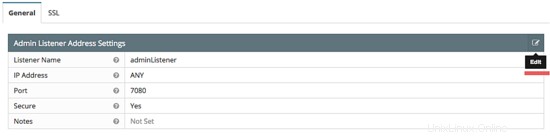
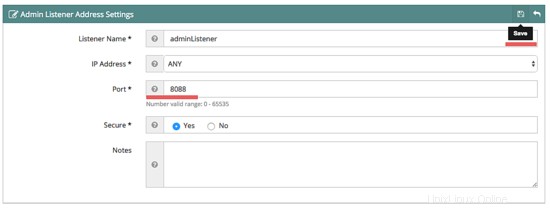
Als nächstes laden Sie openLiteSpeed von Ihrem Browser neu und überprüfen Sie den Web-Admin.
http://192.168.1.108:8088/
Schlussfolgerung
OpenLiteSpeed ist ein von LiteSpeed entwickelter Open-Source-HTTP-Server für Linux, Windows Mac und BSD. OpenLiteSpeed verwendet eine andere PHP-Version, ihr Name ist "lsphp", und es gibt Unterstützung für lsphp7 oder PHP 7. OpenLiteSpeed ist einfach über seine Admin-GUI zu konfigurieren, sodass wir es von einem Browser aus konfigurieren können.